Come risolvere il problema Hulu continua a disconnettermi
Pubblicato: 2023-10-09Gli avvisi di errore non sono sempre così utili quando Hulu smette improvvisamente di funzionare. Inoltre, in questo scenario all'utente non verrà nemmeno presentato un messaggio di errore. L'utente potrebbe scoprire di essere automaticamente disconnesso dal proprio account Hulu, che è uno dei tipi di problemi più diffusi. L'utente è tenuto a reinserire le proprie credenziali sul sito prima di poter riprendere il servizio di streaming. A meno che il browser non abbia precedentemente salvato i cookie dalla sessione in cui ti trovavi.
Tuttavia, l'esperienza visiva è completamente rovinata dalla necessità di fare clic ripetutamente sul pulsante di accesso. Inoltre, l'errore non verrà corretto da solo. Se accade una volta, accadrà ancora e ancora finché non intraprenderai le azioni appropriate per risolvere il problema. Questo messaggio viene visualizzato più frequentemente su dispositivi di streaming come Roku e Fire TV o su console di gioco come Xbox e PlayStation, nonché su smart TV. Inoltre, questo messaggio potrebbe essere visualizzato su alcune smart TV.
Hulu ti fornirà un codice di errore in alcune circostanze in modo che tu possa individuare più facilmente l'origine del problema. Nel caso in cui ciò non avvenga, vedrai solo la schermata di accesso, che ti chiederà di fornire i tuoi dati di accesso.
L'articolo elabora soluzioni semplici per il problema che Hulu continua a disconnettersi. Tuttavia, prima di approfondire le soluzioni, ecco le cause più comuni dello stesso.
Perché Hulu continua a disconnettermi?
Hulu potrebbe continuare a disconnetterti per una serie di motivi diversi, inclusi i seguenti:
- Problemi con i browser
È possibile che l'utilizzo di un browser obsoleto e non supportato possa causare problemi o impedirti di accedere ad alcuni servizi Hulu, causando la disconnessione ripetuta. È possibile che l'eliminazione della cache e dei cookie memorizzati nel browser o il passaggio a un browser diverso aiuti a risolvere il problema.
- Per quanto riguarda le app
Se hai installato l'app Hulu sul tuo dispositivo, i file dell'app non aggiornati o danneggiati potrebbero causare problemi, il che comporterebbe la necessità di effettuare nuovamente l'accesso. È possibile che la rimozione e la reinstallazione del programma aiutino a risolvere questo problema.
- Problemi con i conti
Se la tua iscrizione a Hulu è terminata o se le informazioni di pagamento che hai fornito sono errate, Hulu potrebbe disconnetterti immediatamente dal tuo account. È possibile che tu debba rinnovare l'abbonamento o aggiornare i dettagli di pagamento per risolvere questo problema.
- Per motivi di sicurezza
Hulu potrebbe obbligarti a disconnetterti dal tuo account per motivi di sicurezza se rileva comportamenti insoliti sul tuo account, ad esempio qualcuno che tenta di accedervi da un dispositivo o da una posizione diversa da quella che utilizzi normalmente. In questo scenario, probabilmente dovrai modificare la password e adottare alcune precauzioni di sicurezza aggiuntive.
- Diversi tipi di apparecchiature
È possibile essere disconnessi da un dispositivo pur avendo accesso a Hulu su un altro dispositivo se utilizzi Hulu su più di un dispositivo. Questa è una funzione di sicurezza precauzionale che impedisce agli utenti indesiderati di accedere al tuo account.
- Verifica dell'account non riuscita
La verifica della tua password è necessaria per garantire che nessun altro possa accedere al tuo account con quella password. Durante il processo di verifica, ti potrebbe essere chiesto di fornire informazioni come un indirizzo email o un numero di telefono associato al tuo account.
Ora che siamo consapevoli dei possibili problemi alla base del problema, passiamo alle soluzioni.
Metodi per risolvere Hulu continua a disconnettermi
È possibile eseguire i seguenti passaggi per risolvere il problema che Hulu continua a disconnettersi sul tuo dispositivo. Per risparmiare tempo assicurati di seguire il formato delle soluzioni elencate di seguito.
Metodo 1: eliminare cookie e dati nella cache
Durante il normale funzionamento, ciascuna applicazione crea una notevole quantità di cache sul computer. Questa cache memorizza una varietà di scelte di dati, tra cui la qualità video predefinita, la configurazione di rete, la cronologia di visualizzazione e altre informazioni simili. La cache memorizza anche le informazioni di accesso per ciascun utente, consentendo all'applicazione di tenere sotto controllo più facilmente l'account di ogni singolo utente.
Tuttavia, nella maggior parte dei casi, l'applicazione non sarà in grado di generare altri file una volta che la dimensione della cache ha raggiunto un certo limite e lo ha superato. Questa è la radice del problema con la disconnessione automatica degli account Hulu. 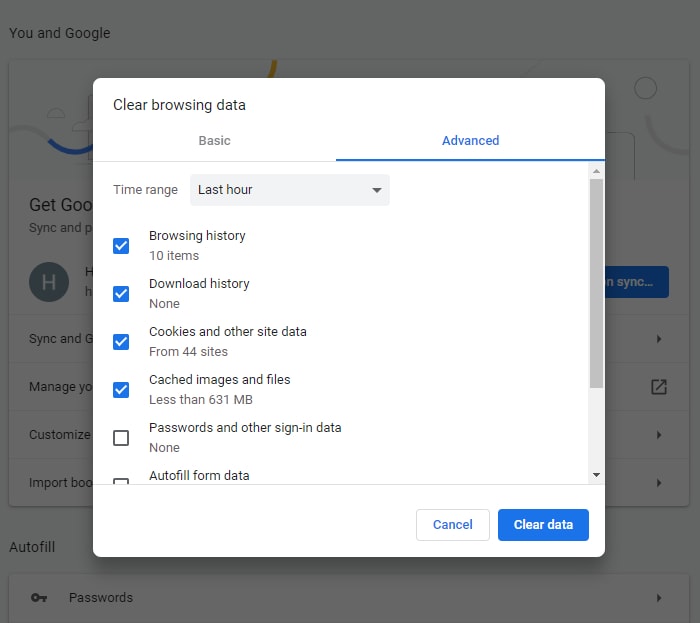
Seguire le istruzioni fornite di seguito su una varietà di dispositivi per eliminare la cache dell'app:
Elimina tutti i dati memorizzati su Apple TV:
Passaggio 1: dopo aver spento Apple TV, attendi che si spenga completamente prima di continuare.
Passaggio 2: rimuovi il cavo che alimenta Apple TV.
Passaggio 3: dopo una breve pausa, scollegare il televisore, quindi ricollegare il cavo prima di riaccenderlo.
Passaggio 4: l'esecuzione di questo semplice riavvio cancellerà la cache per la stragrande maggioranza delle applicazioni installate su Apple TV.
Elimina tutti i dati memorizzati nella cache dai dispositivi Roku:
Passaggio 1: visualizza il menu principale sul dispositivo Roku.
Passaggio 2: a questo punto, l'unica cosa da fare sul telecomando Roku è premere un set specifico di tasti.
Passaggio 3: premi semplicemente il tasto "Home" cinque volte, quindi il pulsante "Riavvolgi" due volte e infine il pulsante "Avanzamento rapido" per ottenere il risultato desiderato.
Ciò eliminerà automaticamente tutte le cache archiviate sul tuo dispositivo Roku. Dopo aver atteso dai venti ai trenta secondi, puoi procedere al riavvio del dispositivo.

Elimina tutti i dati memorizzati da Amazon Fire TV Stick:
Passaggio 1: procedi al menu delle impostazioni della tua Fire TV.
Passaggio 2: scegli l'opzione "App" dal menu.Si aprirà un elenco delle applicazioni che sono state installate.
Passaggio 3: Successivamente, seleziona l'opzione "Gestisci applicazione installata" dal menu.È possibile modificare le impostazioni associate al programma da questa posizione.
Passaggio 4: ora scegli l'applicazione "Hulu" dall'elenco.
Passaggio 5: in questa sezione troverai l'opzione " Cancella cache e dati ".La semplice selezione del collegamento eliminerà la cache.
Il gadget Amazon Fire TV Stick deve essere riavviato.
Leggi anche: Miglior VPN gratuita per Hulu (VPN gratuita al 100% per sbloccare Hulu)
Metodo 2: aggiorna l'app Hulu
Se utilizzi Hulu su un dispositivo Android, potresti riscontrare il problema di essere disconnesso ripetutamente. Ciò è probabilmente dovuto al fatto che il software è diventato obsoleto. Per risolvere il problema che Hulu continua a disconnettermi sul tuo dispositivo, procedi nel seguente modo:
- Visita il Play Store o l'App Store .
- Cerca l'app Hulu.
- Se è disponibile un aggiornamento, selezionalo e premi il pulsante Aggiorna .
Metodo 3: disconnettersi da Hulu da altri dispositivi
Hulu limita gli utenti a un massimo di due accessi simultanei su tutti i loro dispositivi. Per questo motivo, esci dal tuo account Hulu su qualsiasi altro dispositivo per risolvere il problema " Hulu continua a disconnettermi ". Questa è la procedura per farlo:
Passaggio 1: vai al sito Web ufficiale di Hulu e accedi al tuo account lì.
Passaggio 2: accedi al tuo account sul sito web.Successivamente, per guardare Hulu sui tuoi dispositivi, vedrai un pulsante etichettato Gestisci dispositivi. Cliccalo.
Passaggio 3: identifica la tecnologia con cui stai lavorando.Dovrebbe esserci una voce duplicata per questo.
Passaggio 4: se hai più di due voci, dovrai fare clic su Rimuovi accanto a ciascuna delle voci più vecchie.
Passaggio 5: riavvia la TV o il dispositivo che stai utilizzando, qualunque esso sia.
Metodo 4: disattivare le reti private virtuali (VPN) e i proxy
Disattivare una rete privata virtuale (VPN) o un server proxy è una potenziale soluzione al problema che Hulu continua a disconnettermi. Esiste la possibilità che l'utilizzo di una rete privata virtuale (VPN) o di un servizio proxy possa interferire con il processo di accesso a Hulu, che a sua volta può comportare frequenti disconnessioni.
Disattiva la tua rete privata virtuale (VPN) e tutti i servizi proxy che utilizzi prima di accedere a Hulu.
Se devi utilizzare una rete privata virtuale (VPN) o un servizio proxy, devi assicurarti che sia compatibile con Hulu.
Metodo 5: rimuovere l'app Hulu e reinstallarla
Se le soluzioni di cui sopra non hanno funzionato, Hulu continua a disconnettermi, il problema può essere il risultato di un difetto significativo nel software. Per risolvere il problema è necessario rimuovere l'app e scaricarla nuovamente dal rispettivo app store.
Rimuovere l'app Hulu dall'iPhone:
Passaggio 1: individua l'app Hulu cercandola nella schermata principale.
Passaggio 2: tieni premuto e scegli l'opzione Disinstalla app visualizzata.
Passaggio 3: per confermare, fare clic sul pulsante Elimina.
Rimuovere l'app Hulu da Android:
Passaggio 1: individua l'applicazione Hulu nella schermata principale del tuo dispositivo.
Passaggio 2: premi a lungo sull'app finché non viene visualizzato il menu delle opzioni.Qui fare clic sul pulsante Disinstalla.
Rimuovere l'app Hulu da Windows:
Passaggio 1: per accedervi, fare clic sulla barra di ricerca.
Passaggio 2: vai alla sezione Programmi e funzionalità.
Passaggio 3: individuare Hulu e quindi fare clic con il pulsante destro del mouse su di esso.
Passaggio 4: scegli Disinstalla, quindi fai clic su Conferma per finalizzare l'azione.
Rimuovere l'app Hulu dal Mac:
Passaggio 1: per aprire il Finder, fare doppio clic sulla sua icona.
Passaggio 2: scegli l'app Hulu dall'elenco.Fai clic sull'opzione Invia al cestino.
Passaggio 3: conferma il nuovo stato.
Rimuovere l'app Hulu da Apple TV:
Passaggio 1: cerca l'app Hulu.
Passaggio 2: è possibile utilizzare il pulsante centrale sul clickpad del telecomando per tenerlo premuto.
Passaggio 3: attendi finché l'app non si muove prima di procedere. Per accedere al menu, fai clic sul pulsante Riproduci.
Passaggio 4: tocca il pulsante Elimina.
Rimuovere l'app Hulu dalla TV Samsung:
Passaggio 1: individua Hulu andando alla schermata principale.
Passaggio 2: mantieni la selezione tenendo premuto il pulsante Seleziona sul telecomando.
Passaggio 3: scegli l'opzione Rimuovi.Per confermare, fare clic ancora una volta sul pulsante Rimuovi.
Una volta eliminata l'app dal rispettivo dispositivo, vai all'app store appropriato per il tuo dispositivo e scarica nuovamente l'app.
Riavvia il dispositivo e controlla se il problema che Hulu continua a disconnettermi è stato risolto. Nel caso in cui il problema persista, provare la soluzione successiva.
Leggi anche: Alternativa SolarMovie per guardare film gratuitamente
Metodo 5: chiudere i programmi in background
Per un funzionamento ottimale, Hulu richiede una connessione a Internet affidabile e robusta, come indicato in precedenza. Per trovare una soluzione a questo problema, seguire i passaggi elencati di seguito:
Passaggio 1: per aprire il task manager, premere contemporaneamente " Ctrl+Shift+Esc ".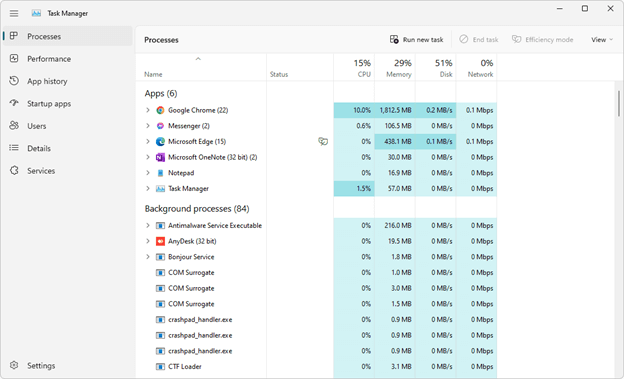
Passaggio 2: ora, per ingrandire il task manager, fare clic sul pulsante “ Più dettagli ”.
Passaggio 3: in questa sezione potrai visualizzare tutti i processi attualmente in esecuzione in background sul tuo computer.
Passaggio 4: Successivamente, procedi alla sezione " Rete " della pagina.In questa sezione potrai visualizzare la quantità di larghezza di banda di rete consumata da ciascun processo.
Passaggio 5: fai clic con il pulsante destro del mouse su qualsiasi applicazione o processo che utilizza larghezza di banda in background, quindi seleziona " Termina operazione " dal menu visualizzato.
Ciò fornirà una connessione più forte a Hulu, consentendoti di utilizzare i suoi servizi senza interruzioni o difficoltà.
Hulu continua a disconnettermi Problema: RISOLTO
La tua intera esperienza di streaming potrebbe essere distrutta se Hulu ti disconnettesse costantemente, nonostante contenga alcuni dei migliori episodi televisivi e film disponibili. Speriamo che le soluzioni di cui sopra ti aiutino a migliorare la tua esperienza. Tuttavia, nel caso in cui tu abbia domande, osservazioni o idee, condividile con noi nella sezione seguente.
